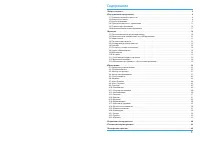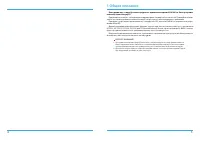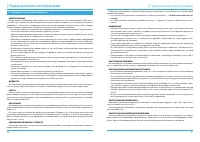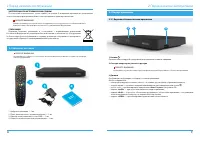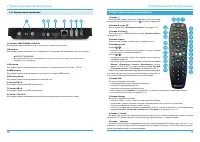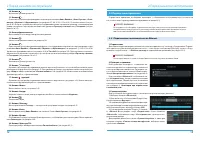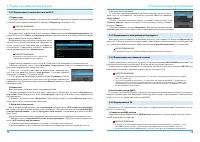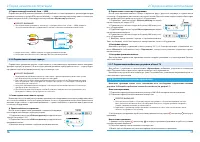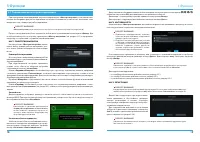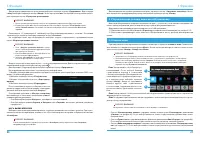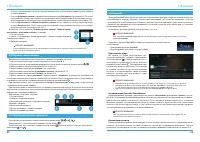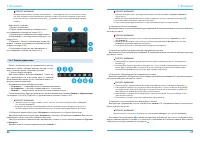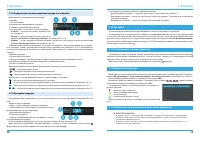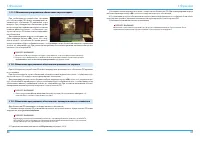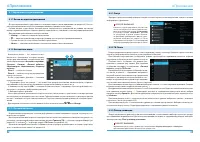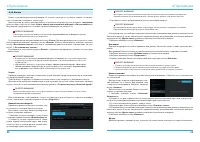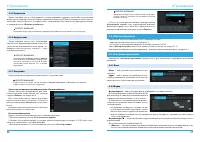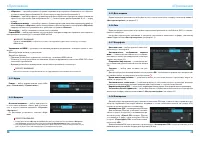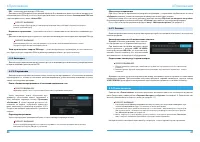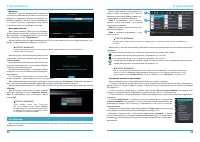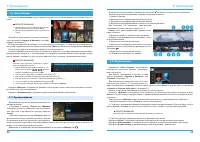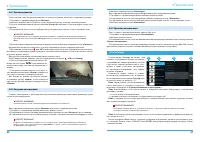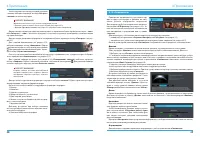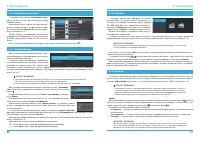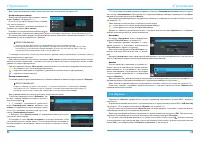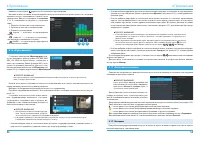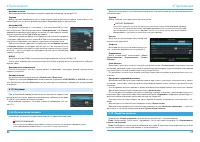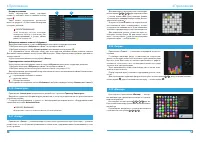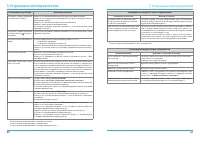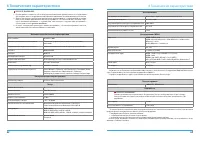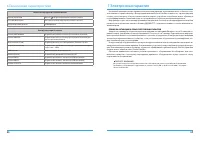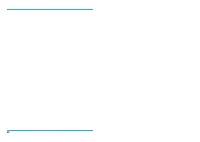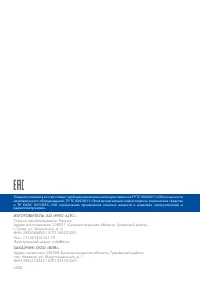Усилители беспроводного сигнала Триколор GS B622L - инструкция пользователя по применению, эксплуатации и установке на русском языке. Мы надеемся, она поможет вам решить возникшие у вас вопросы при эксплуатации техники.
Если остались вопросы, задайте их в комментариях после инструкции.
"Загружаем инструкцию", означает, что нужно подождать пока файл загрузится и можно будет его читать онлайн. Некоторые инструкции очень большие и время их появления зависит от вашей скорости интернета.
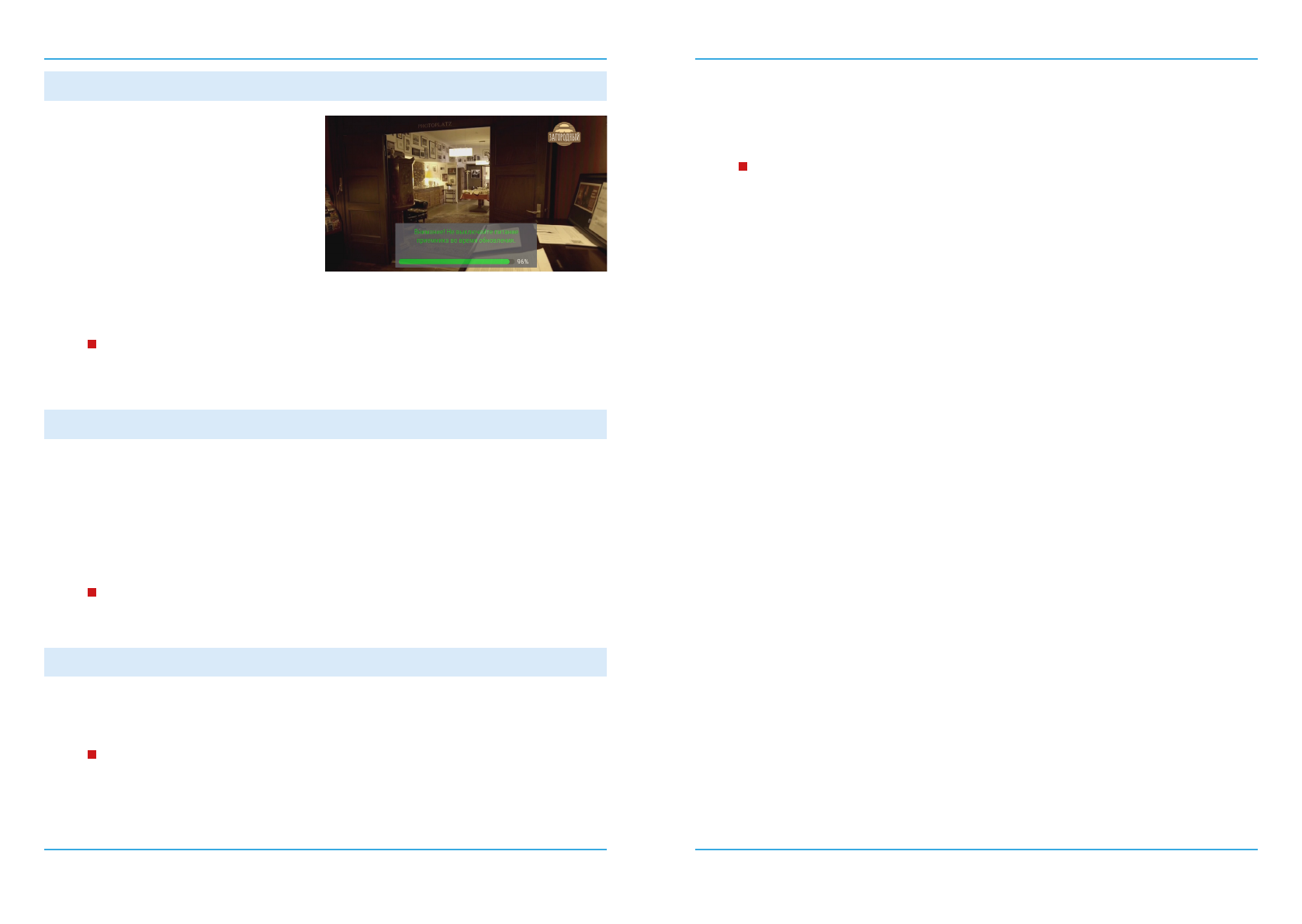
30
31
При необходимости разработчик программ-
ного обеспечения (ПО) может инициировать ав-
томатическое обновление ПО приемника через
интернет. При обнаружении обновления в режи-
ме просмотра/прослушивания каналов на экране
появится диалоговое меню с сообщением о до-
ступности нового ПО и запросом на подтвержде-
ние обновления.
Для подтверждения запроса необходимо вы-
брать экранную кнопку
«OK»
, после чего запу-
стится процесс обновления. Во время данного
процесса на экране будет отображаться окно с сообщениями о ходе обновления и шкалой, отражающей
степень его завершенности. При успешном завершении обновления приемник автоматически переза-
пустится с новой версией ПО.
!
ОБРАТИТЕ ВНИМАНИЕ!
1. Обновление ПО через интернет не будет осуществляться, если нет подключения к интернету.
2. В случае отсутствия диалогового меню вы можете проверить наличие обновлений в разделе
«О приемнике»
приложения
«Настройки приемника»
(см. раздел 4.4.10).
3 Функции
При необходимости разработчик ПО может инициировать автоматическое обновление ПО приемни-
ка со спутника.
При переключении на сервис обновлений на экране появится диалоговое меню с сообщением о до-
ступности нового ПО и запросом на подтверждение обновления.
Для подтверждения запроса необходимо выбрать экранную кнопку
«OK»
, после чего запустится про-
цесс обновления. Во время данного процесса на экране будет отображаться окно с сообщениями о ходе
обновления и шкалой, отражающей степень его завершенности. При успешном завершении обновле-
ния приемник автоматически перезапустится с новой версией ПО.
!
ОБРАТИТЕ ВНИМАНИЕ!
1. Если в приложении
«Мастер настройки»
был выбран режим работы приемника
«Интернет»
, об-
новление ПО со спутника осуществляться не будет.
3.13.2 Обновление программного обеспечения приемника со спутника
3.13.1 Обновление программного обеспечения через интернет
Для обновления ПО приемника с помощью внешнего накопителя:
1. Запишите новую версию ПО на внешний накопитель в корневой каталог. Новую версию ПО можно
загрузить на сайте
gs.ru
или
tricolor.tv
.
!
ОБРАТИТЕ ВНИМАНИЕ!
Рекомендуется использовать внешний накопитель, отформатированный в файловой системе EXT4,
NTFS или FAT32. При необходимости отформатировать внешний накопитель можно с использовани-
ем как компьютера, так и приемника (см. разделы 4.13 и 4.16).
2. Подключите внешний накопитель к
USB-разъему
(см. раздел 2.3.2).
3.13.3 Обновление программного обеспечения с помощью внешнего накопителя
3 Функции
3. На экране появится диалоговое меню с запросом на обновление ПО. Для подтверждения запроса
выберите экранную кнопку
«ОК»
, после чего запустится процесс обновления.
4. По окончании процесса обновления на экране появится информационное сообщение. Если обнов-
ление прошло успешно, приемник автоматически перезапустится с новой версией ПО.
5. Извлеките внешний накопитель из приемника.
!
ОБРАТИТЕ ВНИМАНИЕ!
Обновление осуществляется в режиме просмотра/прослушивания каналов. Перед началом обнов-
ления закройте приложения и другие элементы пользовательского интерфейса.
Содержание
- 3 Общее описание; ной платформы StingrayTV.; Актуальный список моделей смотрите на сайте
- 4 Правила техники безопасности; Перед началом эксплуатации; «Справочнике клиента Три-
- 5 Комплект поставки; Слот для смарт-карты условного доступа
- 6 Кнопка «Больше ТВ»; Пульт дистанционного управления
- 7 Блок цифровых кнопок; Подключение приемника; Подключение к локальной сети по Ethernet; Проверка соединения
- 8 «Сеть»; Настройка точки доступа; Подключение к сети мобильного интернета; Подключите кабель от конвертера спутниковой антенны к разъему; «LNB1 IN MAIN»; Пользователям систем SMATV
- 9 A. Прямое кабельное соединение; «Ethernet 0»; Подключение мобильных устройств и Smart TV; «Мультиэкран»
- 10 Первоначальная настройка приемника; Функции
- 11 ШАГ 4. ВЫБОР ОПЕРАТОРА; Управление при помощи выносного ИК-приемника; Поле 1
- 12 Переключение каналов; Приостановка эфира; Автоматический Timeshift (Timeshift авто); Отложенный просмотр
- 13 Просмотр с начала и телеархив; Зеркальный режим работы сервиса «Мультиэкран»
- 15 Информация о просматриваемой передаче и таймлайн; Экранная клавиатура; Отображение текущего времени
- 16 «OK»; Обновление программного обеспечения через интернет; «ОК»
- 17 Управление в приложениях; Приложения
- 18 Услуги
- 19 «Настройки приемника»
- 22 Сортировка каналов по категориям
- 24 Создание напоминания
- 25 Фильмы
- 26 «Популярные каналы»; Запись
- 27 Воспроизведение записи; Планирование записи; Настройки
- 28 «Антенны и спутники»
- 29 «Ручной поиск каналов»
- 30 Блокировка канала; Добавление каналов в список «Избранное»
- 31 Неисправность/проблема; Устранение неисправностей; Неисправности при работе сервиса «Мультиэкран»
- 32 Технические характеристики
- 33 Элементы передней и боковой панели; Интерфейсы задней панели; Электронная гарантия; ПРОВЕРКА АКТИВАЦИИ И СРОКА ЭЛЕКТРОННОЙ ГАРАНТИИ; Зайдите на страницу проверки электронной гарантии на сайте
Характеристики
Остались вопросы?Не нашли свой ответ в руководстве или возникли другие проблемы? Задайте свой вопрос в форме ниже с подробным описанием вашей ситуации, чтобы другие люди и специалисты смогли дать на него ответ. Если вы знаете как решить проблему другого человека, пожалуйста, подскажите ему :)